修改这个控件会自动更新这一页面
Logic Pro 使用手册
- 欢迎使用
- 触控栏快捷键
-
-
- 乐器介绍
- 词汇表
- 版权

在 Logic Pro 中调制 Sculpture 低频振荡器
每个低频振荡器可分配两个调制目标。也可分配可选“通过”调制。
低频振荡器也具有一个简单的包络发生器,它可用于控制低频振荡器调制进行渐强或渐弱所需的时间。在中心位置(可以通过点按中间的标记访问),调制强度为静态,换句话说,不会发生渐强或渐弱。
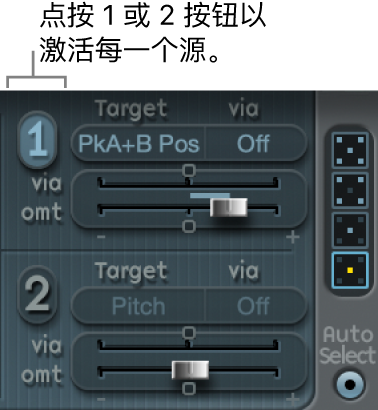
低频振荡器目标和源参数
低频振荡器 1/2 “开”/“关”按钮:将每个低频振荡器分别打开或关闭。
“调制目标”弹出式菜单:选取调制目标。
通过源弹出式菜单:选取(或停用)控制每个低频振荡器调制缩放的通过源。
“量”滑块:当传入的“通过”信号为 0 时,移动以设定调制量——例如,当调制轮位于其最低位置时。
如果将通过源设定为“关闭”,则只能看到一个量滑块(“通过”量滑块将被隐藏)。如果选定任何通过源而不是“关闭”,则此处显示两个滑块。
“通过”量滑块:设定最大“通过”调制量,例如,当调制轮位于其最高位置时。
在 Sculpture 中设定低频振荡器调制渐变时间
在 Logic Pro中,执行以下操作:
若要使调制渐强:请将“包络”旋钮旋转到正值。
值越高,延迟时间越长。
若要使调制渐弱,请将“包络”旋钮旋转到负值。
旋钮的位置越靠左,渐弱时间越短。
在 Sculpture 中设置延迟抖音
低频振荡器包络通常用于延迟抖音,许多乐器演奏者和歌手都采用此方式来唱出较长音符。
在 Logic Pro中,将低频振荡器包络旋钮向右转动(延迟),并选取音高作为目标。
将调制强度设定为较小的值。
选择低频振荡器速率值为 5 Hz。
选取三角波作为低频振荡器波形。
【提示】通过低频振荡器源(使用延迟的“采样与保持”波形、高速率和短渐弱)进行的无序且快速的音高调制非常适合模拟铜管乐器的起音相位。
感谢您的反馈。